6. Выделив линию 3, удалите её.
7.
Касательно к окружностям постройте два отрезка, для чего запустите команду Отрезок,
касательный к двум кривым ![]() из меню
из меню ![]() кнопки Отрезок
кнопки Отрезок ![]() и укажите две окружности. Появятся
фантомы четырёх касательных отрезков, из которых выберите два нужных отрезка.
и укажите две окружности. Появятся
фантомы четырёх касательных отрезков, из которых выберите два нужных отрезка.
8.
Удалив лишние дуги окружностей, постройте незамкнутый контур, показанный на
рисунке 1.10, б. Для этого включите инструментальную панель Редактирование
![]() , т.
е. нажмите указанную кнопку на инструментальной панели Компактная.
Далее, нажав на включённой панели кнопку Усечь кривую
, т.
е. нажмите указанную кнопку на инструментальной панели Компактная.
Далее, нажав на включённой панели кнопку Усечь кривую ![]() , последовательно
укажите удаляемые дуги окружностей. Места щелчков-указаний мыши показаны стрелками
на рисунке 1.10, а.
, последовательно
укажите удаляемые дуги окружностей. Места щелчков-указаний мыши показаны стрелками
на рисунке 1.10, а.
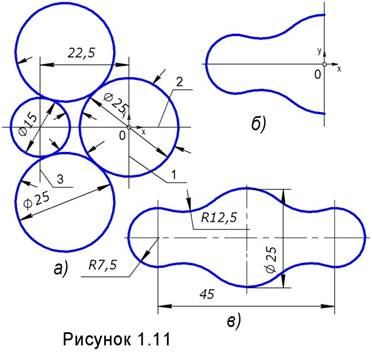 9. Командой Симметрия
9. Командой Симметрия ![]() из контекстного меню при курсоре
(см. рисунок 1.6) постройте вторую половину контура (см. рисунок 1.10, в).
из контекстного меню при курсоре
(см. рисунок 1.6) постройте вторую половину контура (см. рисунок 1.10, в).
10. Линией стиля Осевая начертите отрезки осей симметрии контура и центровые линии дуг R7,5.
11. Закройте файл документа, сохранив изменения в нём.
Пример 1.7. Построение контура, состоящего из сопряжений дуг окружностей (рисунок 1.11, в).
1. Создайте фрагмент и сохраните его файл в собственной папке под именем Фланец 2.
2. Выполните пункты 2 … 6 примера 1.6.
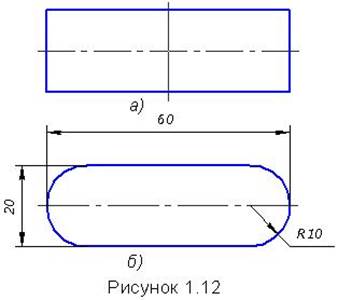 3. Касательно к окружностям с диаметрами 15 и 25 мм
постройте две окружности с диаметром 25 мм (см. рисунок 1.11, а). Для
этого нажмите кнопку Окружность, касательная к двум кривым
3. Касательно к окружностям с диаметрами 15 и 25 мм
постройте две окружности с диаметром 25 мм (см. рисунок 1.11, а). Для
этого нажмите кнопку Окружность, касательная к двум кривым ![]() из меню
из меню ![]() кнопки Окружность
кнопки Окружность
![]() . Из
появившихся четырёх фантомов окружностей выберите два нужных.
. Из
появившихся четырёх фантомов окружностей выберите два нужных.
4. Постройте незамкнутый контур, показанный на рисунке 1.11, б (см. п. 8 примера 1.6).
5. Выполните пункты 9 … 11 примера 1.6 для построения изображения, показанного на рисунке 1.11, в.
Пример 1.8. Построение контура шпоночного паза (рисунок 1.12, б).
1. Создайте фрагмент и сохраните его файл в собственной папке под именем Паз.
2.
Командой Прямоугольник ![]() инструментальной
панели Геометрия
инструментальной
панели Геометрия ![]() построите
указанную фигуру с центровыми линиями (нажата кнопка С осями
построите
указанную фигуру с центровыми линиями (нажата кнопка С осями ![]() ) по параметрам:
Высота 20, Ширина 60 (см. рисунок 1.12, а).
) по параметрам:
Высота 20, Ширина 60 (см. рисунок 1.12, а).
3. Последовательно выполните разрушение макроэлементов прямоугольника и его центровых линий (о разрушении макроэлементов на составляющие см. на стр. 7).
4. Удалите отрезки вертикальных центровых линий.
5.
Командой Скругление ![]() постройте
по углам прямоугольника сопряжения дугами окружностей с радиусом 10 мм.
постройте
по углам прямоугольника сопряжения дугами окружностей с радиусом 10 мм.
6. Закройте файл документа, сохранив изменения в нём.
Пример 1.9. Построение фигурной прокладки (рисунок 1.13, г).
1. Создайте фрагмент и сохраните его файл в собственной папке под именем Прокладка.
2.
Командой Окружность ![]() инструментальной
панели Геометрия
инструментальной
панели Геометрия ![]() линией
стиля Осевая построите указанную фигуру с диаметром 60 мм и без центровых
линий (см. рисунок 1.13, а), расположив её центр в начале координат.
линией
стиля Осевая построите указанную фигуру с диаметром 60 мм и без центровых
линий (см. рисунок 1.13, а), расположив её центр в начале координат.
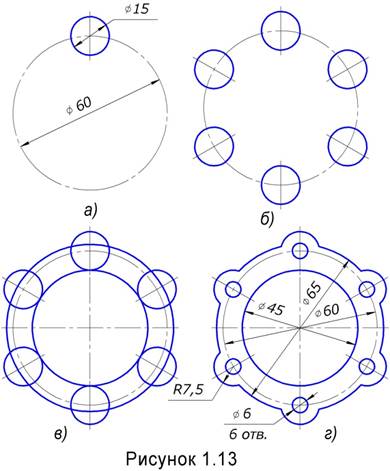 3. Линией стиля Основная начертите вторую
окружность с диаметром 15 мм и центром, расположенным в верхней точке
построенной окружности, нажав при этом в строке параметров кнопку С осями
3. Линией стиля Основная начертите вторую
окружность с диаметром 15 мм и центром, расположенным в верхней точке
построенной окружности, нажав при этом в строке параметров кнопку С осями ![]() .
.
4. Разрушьте макроэлемент центровых линий у второй окружности и удалите их горизонтальные отрезки.
5.
Выделите окружность с диаметром 15 мм вместе с её вертикальной центровой
линией (о выделении объектов см. на стр. 6) и, включив инструментальную панель Редактирование
![]() ,
нажмите на ней кнопку Копирование по окружности
,
нажмите на ней кнопку Копирование по окружности ![]() из меню
из меню ![]() кнопки Копирование
указанием
кнопки Копирование
указанием ![]() .
Далее, указав центр окружности с диаметром 60 мм (привязка Ближайшая точка),
задайте в строке параметров Количество копий 6, нажмите кнопку Вдоль
всей окружности
.
Далее, указав центр окружности с диаметром 60 мм (привязка Ближайшая точка),
задайте в строке параметров Количество копий 6, нажмите кнопку Вдоль
всей окружности ![]() и после появления фантома копий нажмите кнопку Создать
объект
и после появления фантома копий нажмите кнопку Создать
объект ![]() ,
расположенную на панели свойств (см. рисунок 1.6). В результате должно получиться
изображение, показанное на рисунке 1.13, б.
,
расположенную на панели свойств (см. рисунок 1.6). В результате должно получиться
изображение, показанное на рисунке 1.13, б.
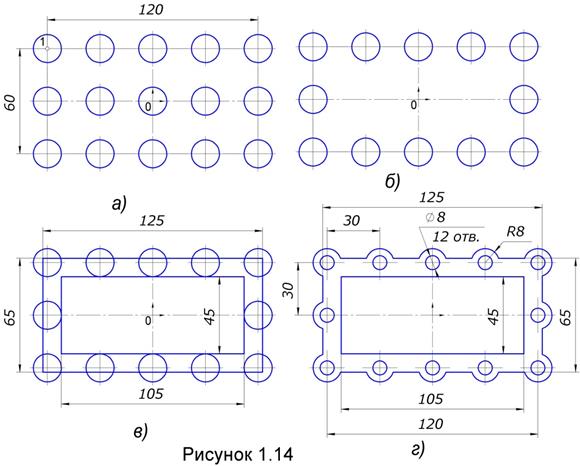 6. Для получения изображения, показанного на рисунке
1.13, в, последовательно линией стиля Основная начертите две
окружности: первую с диаметром 65 мм, нажав в строке параметров кнопку С
осями
6. Для получения изображения, показанного на рисунке
1.13, в, последовательно линией стиля Основная начертите две
окружности: первую с диаметром 65 мм, нажав в строке параметров кнопку С
осями ![]() , а
вторую с диаметром 45 мм – кнопку Без осей
, а
вторую с диаметром 45 мм – кнопку Без осей ![]() .
.
7.
Для построения окончательного изображения (см. рисунок 1.13, г) сначала
командой Усечь кривую ![]() инструментальной панели Редактирование
инструментальной панели Редактирование ![]() создайте
внешний контур изображения, удалив лишние дуги окружностей, а затем постройте
шесть окружностей с диаметром 7 мм.
создайте
внешний контур изображения, удалив лишние дуги окружностей, а затем постройте
шесть окружностей с диаметром 7 мм.
Уважаемый посетитель!
Чтобы распечатать файл, скачайте его (в формате Word).
Ссылка на скачивание - внизу страницы.